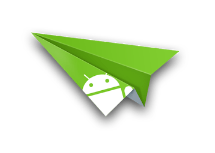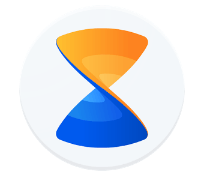古いスマホ、どうしてますか?
処分もいいけど、せっかくの多機能なスマホを、その機能を限定して「カメラ専用」として使うのも悪くない。
スマホに必ずついてるWiFiを生かして「WiFi機能付きデジカメ」として使うのもアリですよ。
今回は古いAndroid機を例に考えていきます。
敢えて機能限定で使う
スマホは非常に多機能です。
- WiFi
- Bluetooth
- GPS
- 大きな液晶
- タッチパネル
- カメラ
などが、大体どんなスマホであっても(海外製のスマホは除く)搭載されていますね。
これ普通に考えたら結構スゴイことですよ。
あんな小さいものに、これだけのものが搭載されているんですから。
それは、もう使わなくなった「古いスマホ」であっても当たり前に搭載されていますよね。
こんな多機能なものは、使わなきゃ損!というものです。
ただし、古いスマホで使うなら、それなりに工夫が必要です。
古いスマホの場合は、
- スペックが古くて性能が悪い
- バッテリーが劣化しているので電池持ちが悪い
大体こんな状態だと思うので、メインのスマホのように、フル活用なんて出来るはずもないですね。
なので、スマホの持つ機能を「フル活用」せずに、敢えて「機能限定」で使うのがコツです。
そうすれば、性能が悪くても、バッテリーが持たなくても、まだまだ使えますよ。
今回は、その中で
- WiFi
- カメラ
の機能だけを使って、その他の機能を敢えて「絞る」ことで「WiFi機能付きデジカメ」として古いスマホを活用したいと思います。
こだわりがなければスマホのカメラで充分
スマホのカメラは、最近では高性能化されていますが、やっぱりデジカメにはいろんな面でかなわないと思います。
特にレンズの性能がスマホだと落ちるのは仕方がないところです。
でも、最新のスマホを見ていると、なんだか無意味な「画素数」争いをしているような気がします。
「画素数が高い」=「キレイな写真が撮れる」ワケではないですから!
「2000万画素」なんてホントに必要なんかいな?って思います。
そんな画素数が高いと、無闇にファイルが大きくて扱いにくいと思うんですがね、、、。
そんなわけでスマホのカメラも、画質はそこまで酷くはない(機種によりますが)だろうし、何よりもスマホにはカメラ機能もWiFi機能も「標準」で搭載されていますよね。
そしてディスプレイにしても、タッチパネル付きで拡大・縮小も自由自在で、撮った画像もその場で細かくチェック出来るし、通信環境があれば写真をパソコンや人に送ることも、アップロードして公開することも気軽に出来るというワケです。
当たり前のことかもしれないですが、この機能を「デジカメ」につけようと思うと、結構高額になってしまいます。
こんな高性能な「WiFi機能付きデジカメ」を大体今や誰しもが持っている(機種変更後に余ったスマホを含めて)ワケで、もっと活用していこうよ、ってことですね。
では、実際に古いスマホをカメラ専用機にしていくにはどうすればいいか?をみていきましょう。
基本的には「通信機能」をオフ
古いスマホは、性能も古く、バッテリーも持ちません。
常時通信していると、いろいろアプリをアップデートしたり、同期したりして、端末が不安定になったり、バッテリーが激しく消耗したりするので、基本的に「通信機能」をオフにします。
ここでは古いスマホを想定して「Android4.0」の場合と「Android2.3」の場合で説明します。
まずはどちらの場合も「SIMなし」での運用で、WiFiも必要なときだけ使う、ということで「通信機能」をオフにします。
Android4.0の場合
Android2.3の場合
まあ、やってることは同じで、とにかく余計な通信をさせないことで、バッテリーを持たせるワケです。
さらに、使わないようなアプリは「アンインストール」または「無効化」してスリム化していきましょう。
ここまでやると、こんな古いスマホでも、かなりバッテリーが持つようになります。
ガラケーのように何日も持つようになりますよ。
まあ、通信オフにしてれば当たり前ですけどね。
撮影した写真をパソコンにWiFi経由で送るには
さて、バッテリーも持つようになって、ガンガン写真を撮ったのはいいけど、これパソコンに送るにはどうすんの?
数枚程度なら「Gmail」で自分あてにメールで送って、パソコンでそのGmailのアカウントにログインすれば楽です。
でも、数十枚にもなるとファイル容量が大きすぎて1度に送れないので不便ですね。
そういうときは「アプリ」を使いましょう。
AirDroid (対応OS 端末による)
AirMore (対応OS Android3.0以上)
Xender (対応OS Android2.3以上)
これらのアプリをつかうことで、スマホからパソコンへ大量のファイルをWiFi経由で送ることができます。
基本的な「使い方」はどれも一緒です。
まずはアプリをスマホにインストール。それぞれのアプリは「Web版」があるので、パソコン上のブラウザで、そのWeb版を開きます。
するとパソコンの画面上に「QRコード」が表示されるので、それぞれのアプリ内にある「QRコードリーダー」で読み込むと、スマホ内のファイルをパソコン上で操作できるようになります。
ダウンロードもアップロードも思いのままです。
実際にウチにある古いスマホ
- F-11D(Android4.0)
- F-12C(Android2.3)
で試してみましたが、F-11Dはどのアプリでも問題なく使えて、F-12Cでも対応していない「Airmore」以外で普通に使えました。
これらのアプリ、使ってみると分かりますが、パソコンへの写真の転送が無茶苦茶便利です。
いや便利すぎますよ、これ。
まとめ
古いスマホって、今の機種に比べるとホントに性能なんかはビックリするくらい低いです。
でも、こうやって機能を絞って「専用化」してしまえば意外とまだまだ「使える」ことに気づきます。
そして通信をオフにして使うことで、古いスマホでも驚くほどバッテリーが持つことを思いしらされましたよ。
特に今回のように
- カメラに特化して使う
- 音楽プレイヤーに特化して使う
といった用途での使用ならば、基本的に通信をオフにしておけるのでホントにおすすめですね。
また、Android端末は、内部容量を「マイクロSDカード」で容易にアップ出来るので、32GBのマイクロSDを用意して、半分を音楽に、半分を写真に、なんて使い方もいいかもしれません。
そしてもう一つ気付いた良いところが、
「古いスマホは小さい」
ってこと。
ポケットに入れてても、かばんに忍ばせておいても、ほとんど「邪魔にならない」んですよね。
どこへでも気軽に持ち出せますよ。